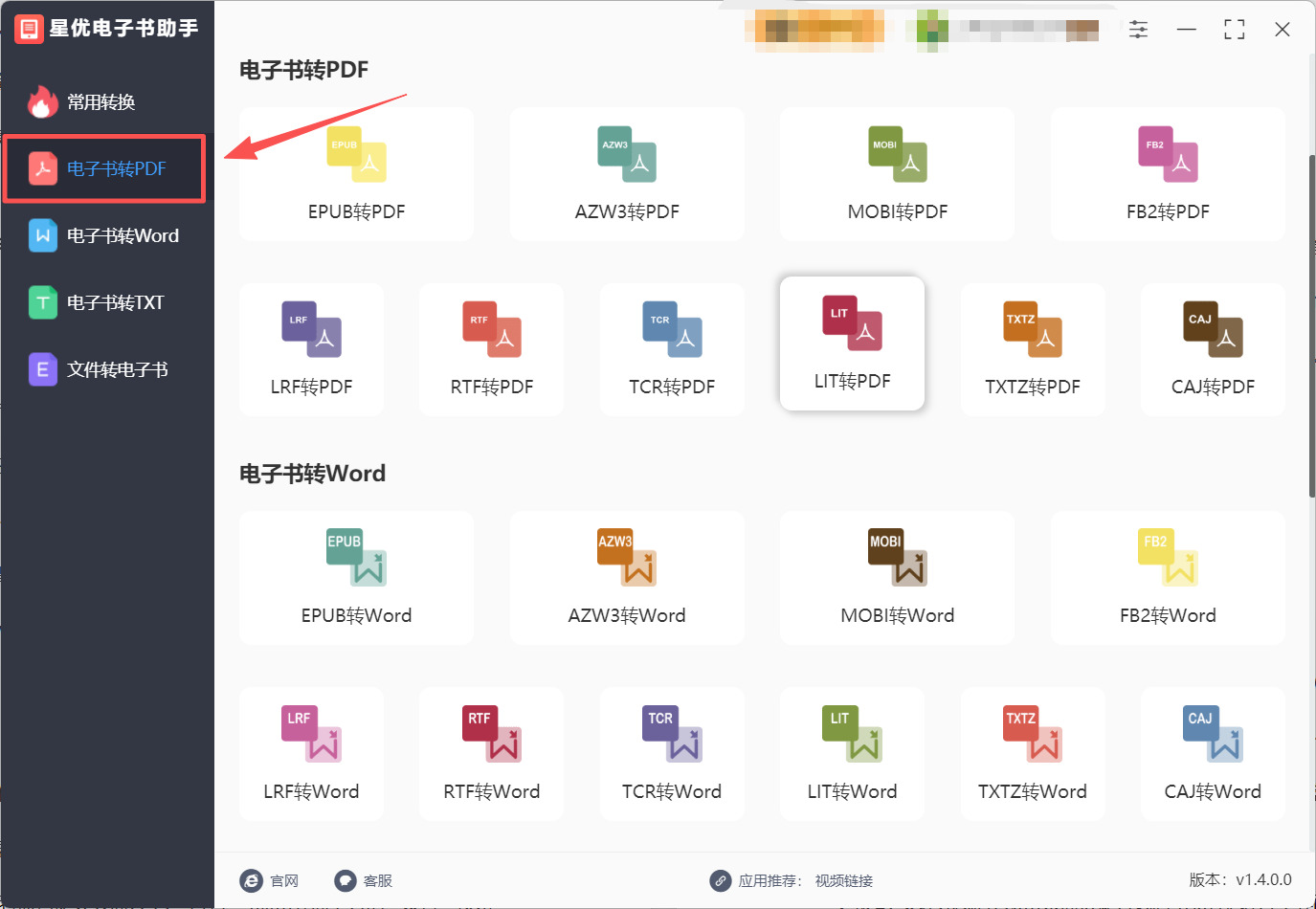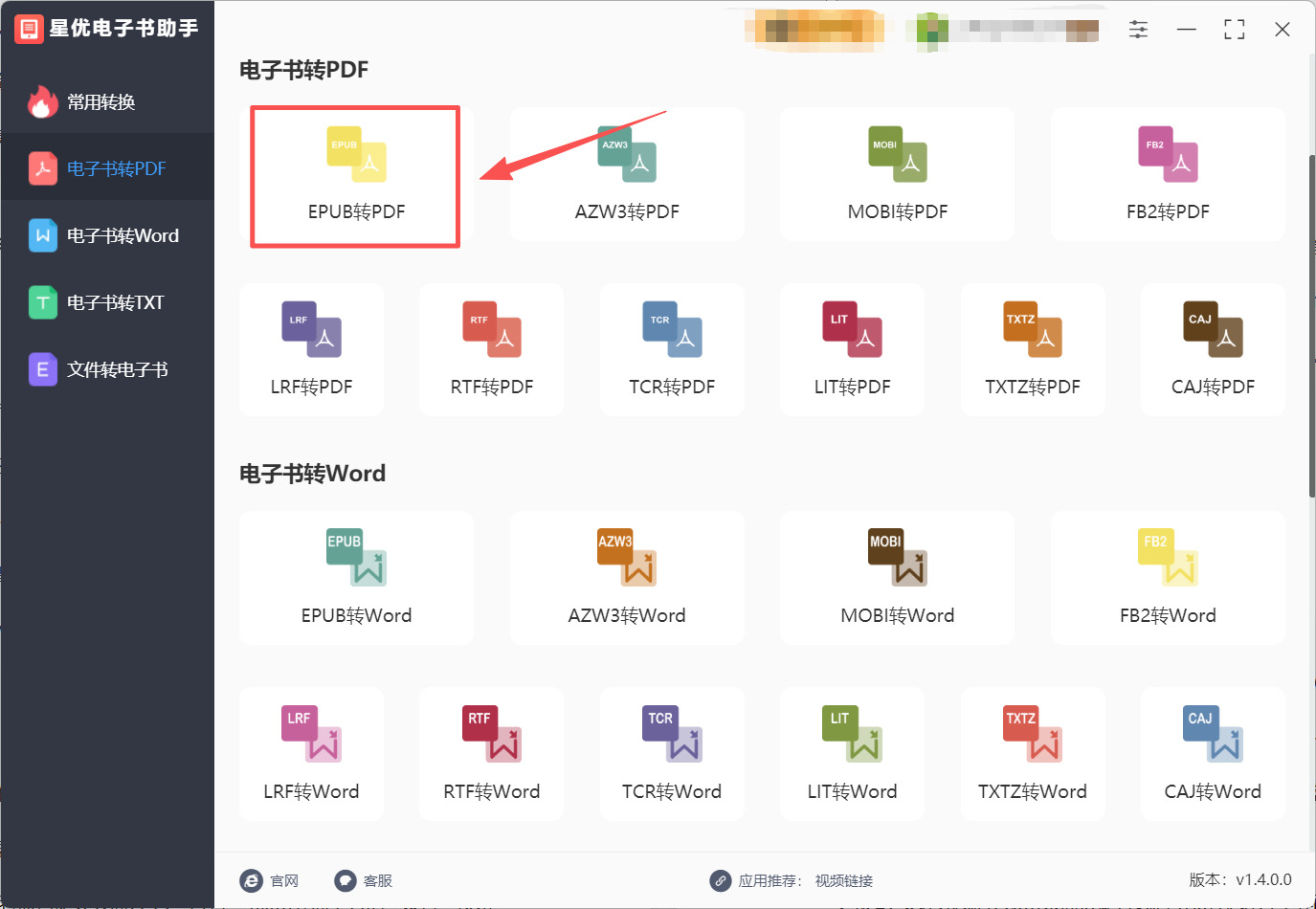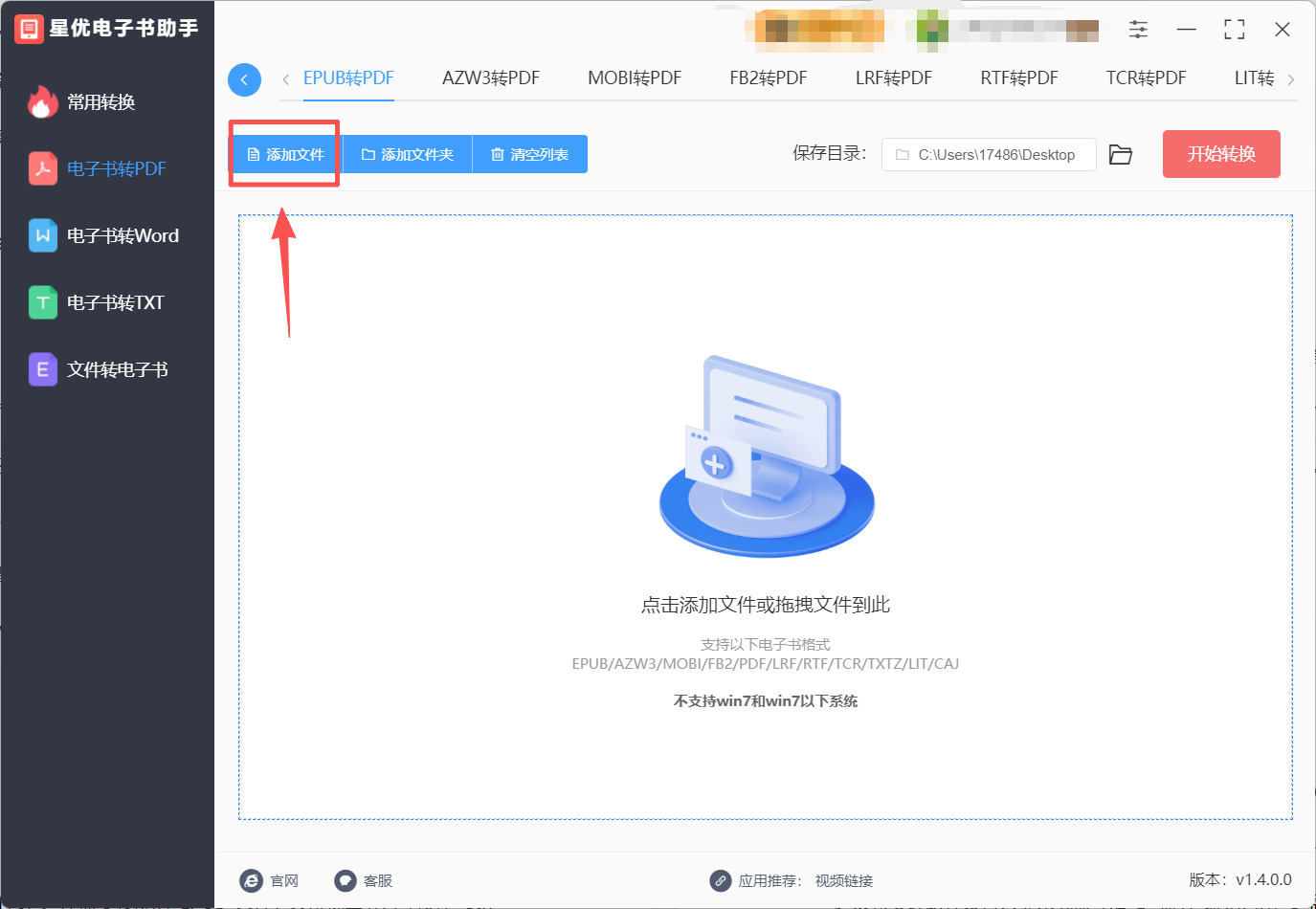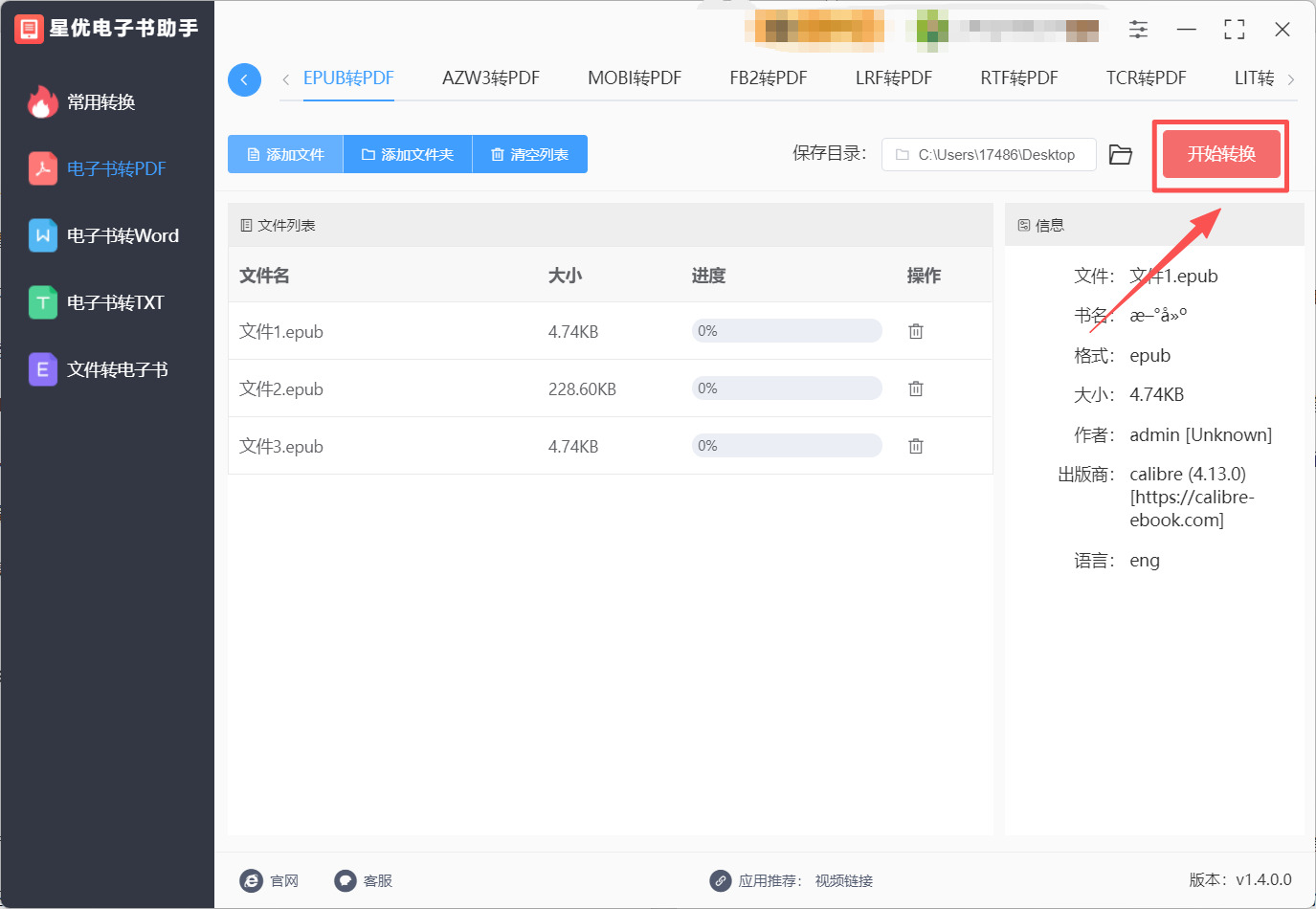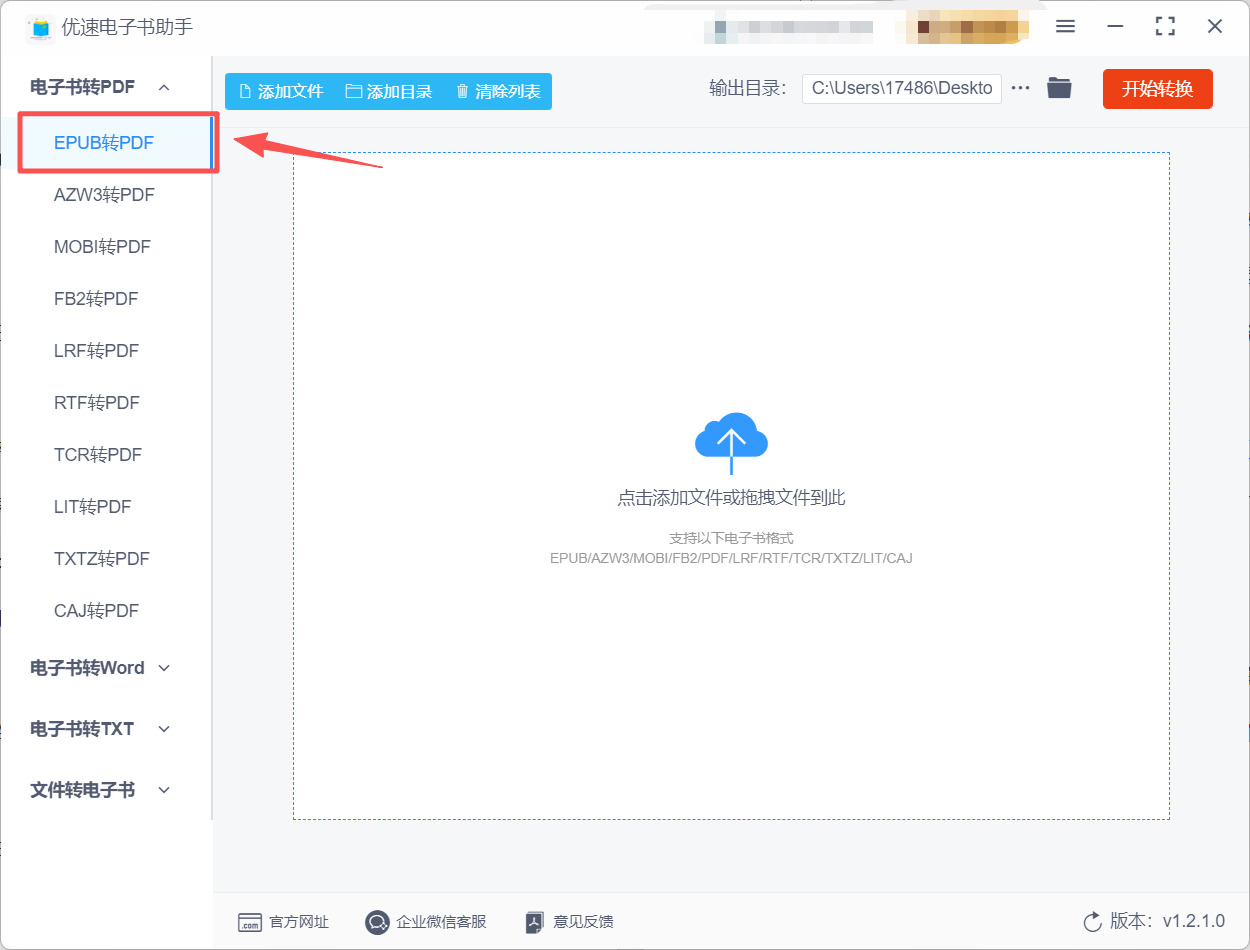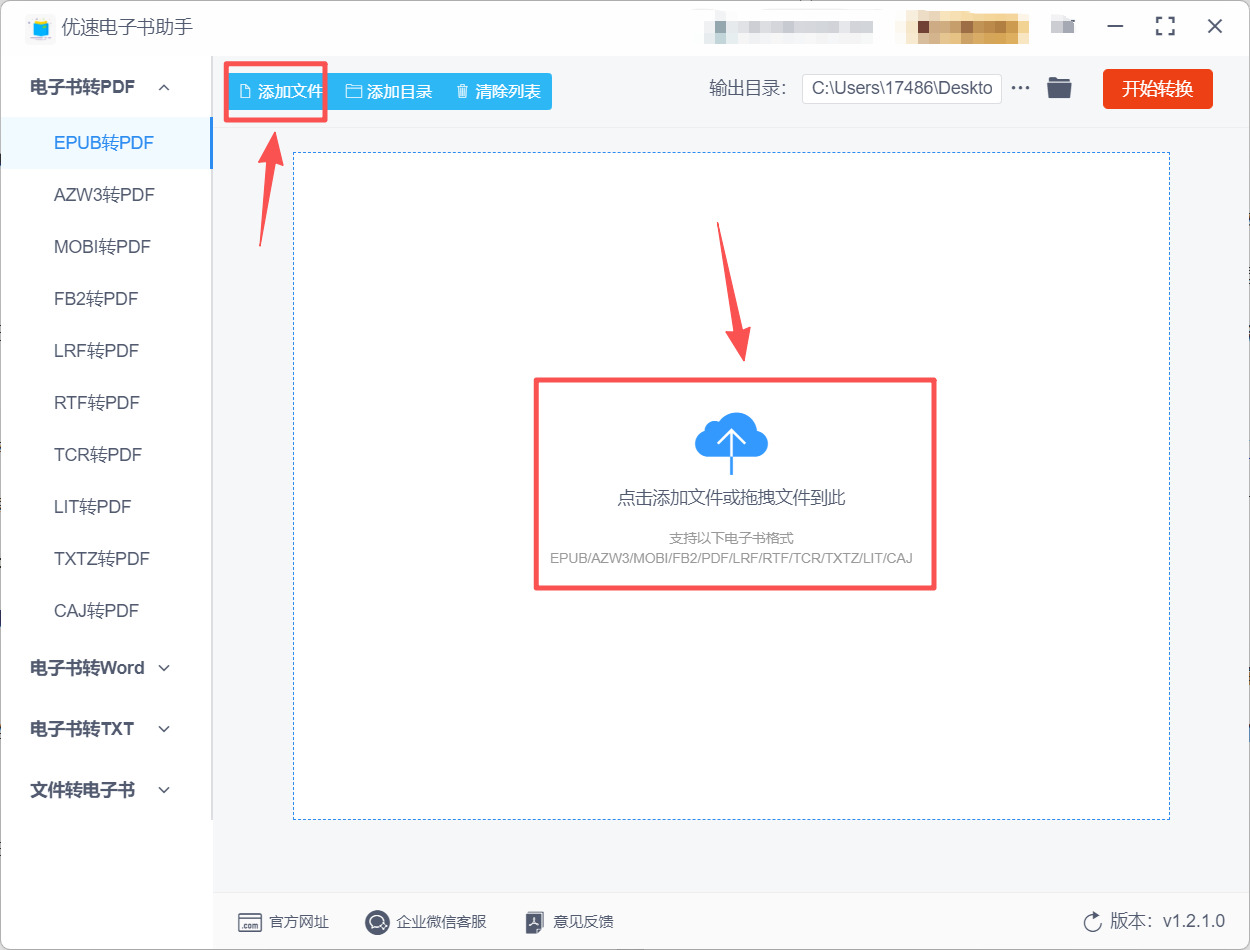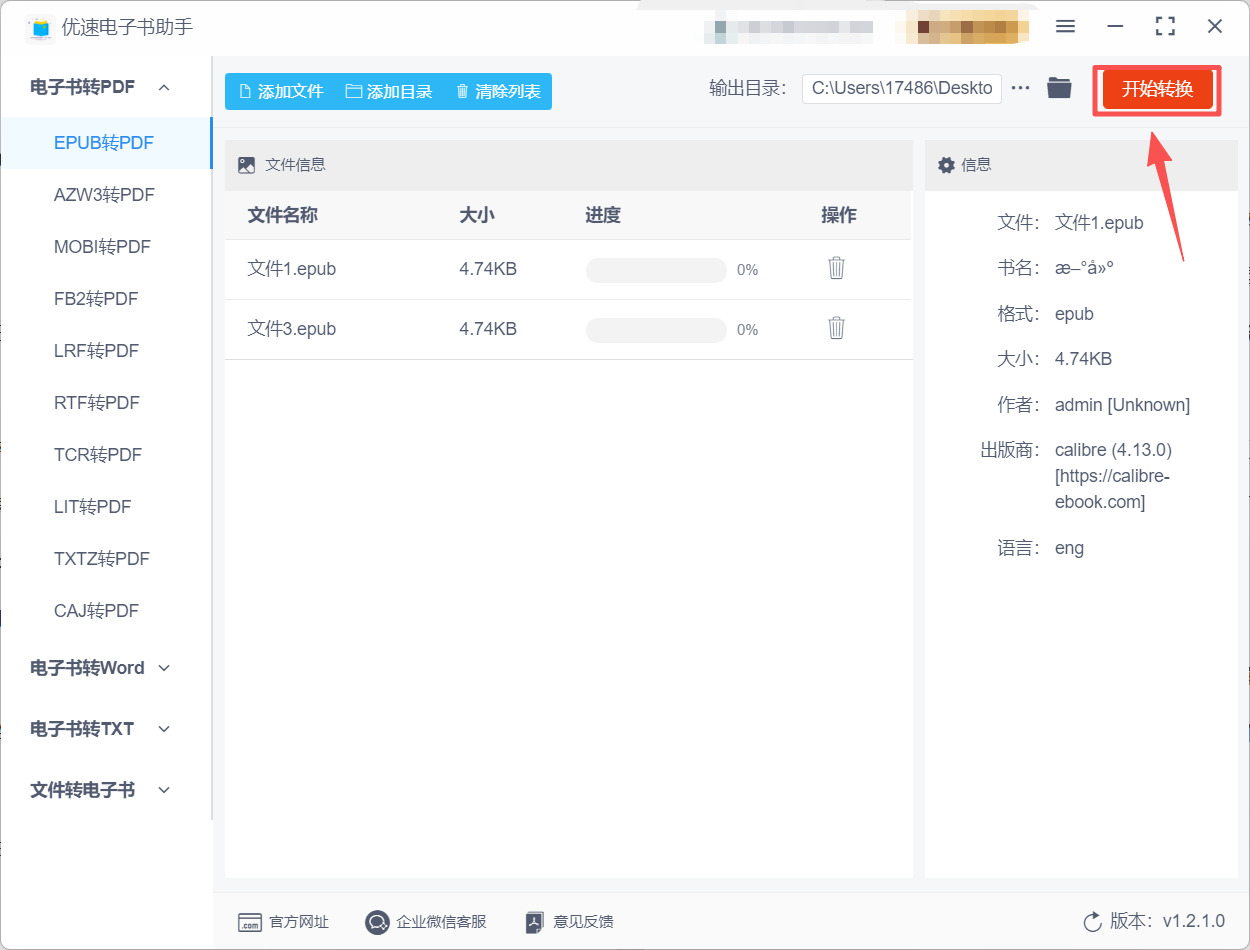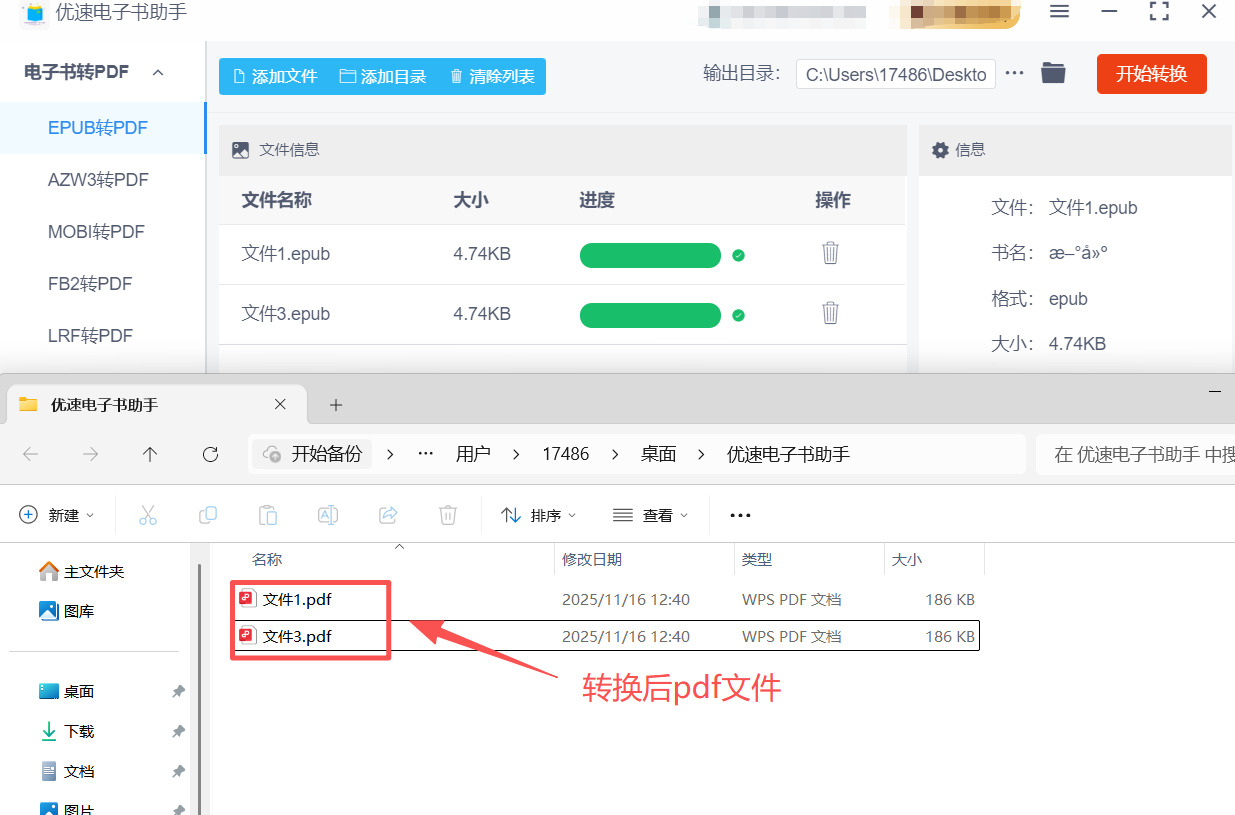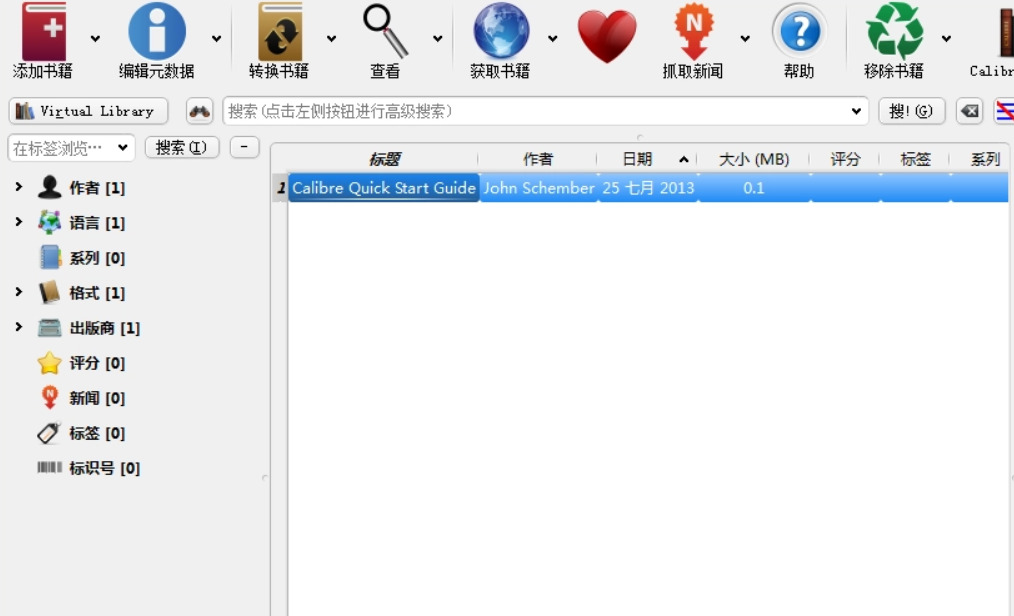阅读电子书时,你是不是常遇到 EPUB 格式的困扰?明明下载了喜欢的电子书,却发现电脑、平板自带的阅读器不支持;想打印重点内容整理笔记, EPUB 格式无法直接导出排版;甚至想和用 PDF 阅读器的朋友分享优质内容,却因格式不兼容只能作罢。
很多人觉得 EPUB 转 PDF 需要专业软件,或担心操作复杂导致排版错乱、内容丢失,其实完全不用愁!不管你用电脑批量转换,还是用手机随时处理,不管是新手小白,还是需要精细化设置的用户,都有简单易懂的解决方案。接下来就分享 5 种超实用的 EPUB 转 PDF 方法,从专业工具到便捷平台,每一步都讲得明明白白,让你轻松搞定格式转换。

方法一:使用星优电子书助手将EPUB改成PDF
软件名称:星优电子书助手
推荐指数:☆☆☆☆☆
推荐说明:星优电子书助手是专为电子书格式转换设计的工具,操作傻瓜式,无需复杂设置,不仅支持 EPUB 转 PDF,还能实现 MOBI、TXT 等多种格式互转。软件支持批量导入转换,还能自定义 PDF 页面大小、字体样式,转换速度快且能完美保留原文件的章节结构和排版,适合所有用户,尤其是零基础新手。
软件下载地址:https://www.xingyousoft.com/softcenter/XYEbook
步骤1:请安装星优电子书助手软件到电脑上,之后打开使用,点击左侧【电子书转 PDF】选项。
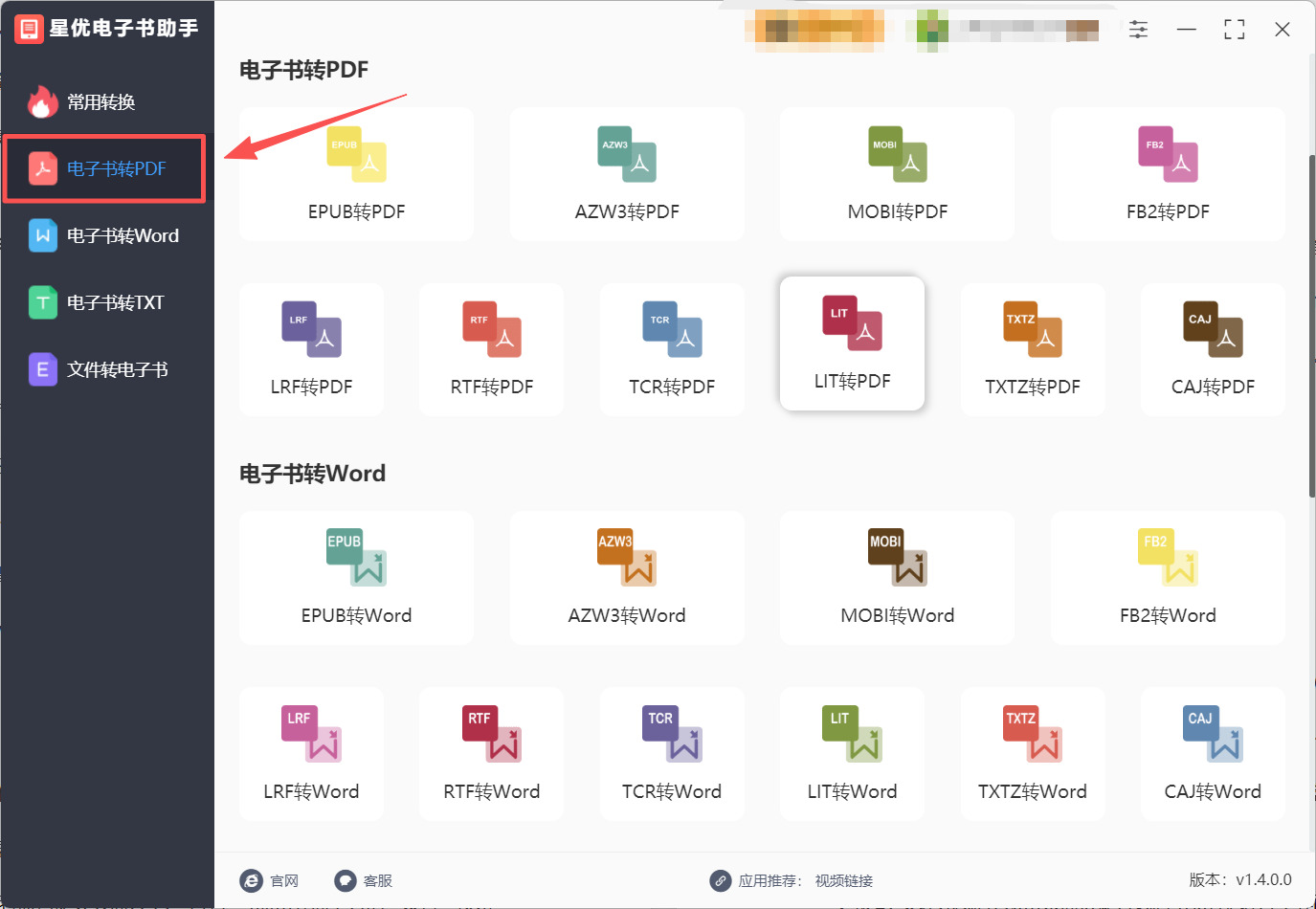
步骤2:在上方功能区找到【EPUB 转 PDF】,点击进入转换界面。
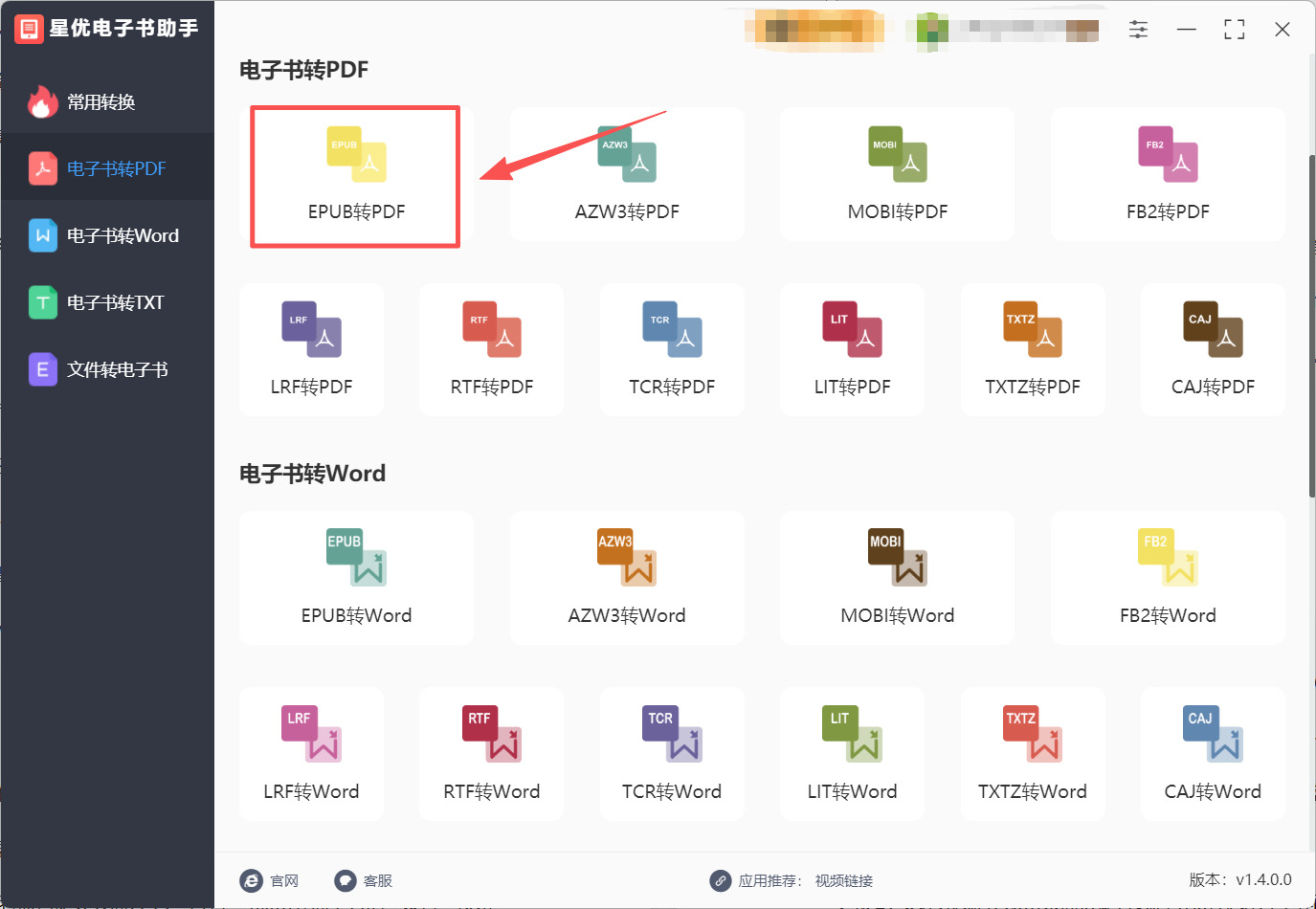
步骤3:点击左上角【添加文件】,选择需要转换的 EPUB 文件,支持批量导入(按住 Ctrl 键可多选)。导入后,文件列表会显示文件名、大小等信息,清晰直观。
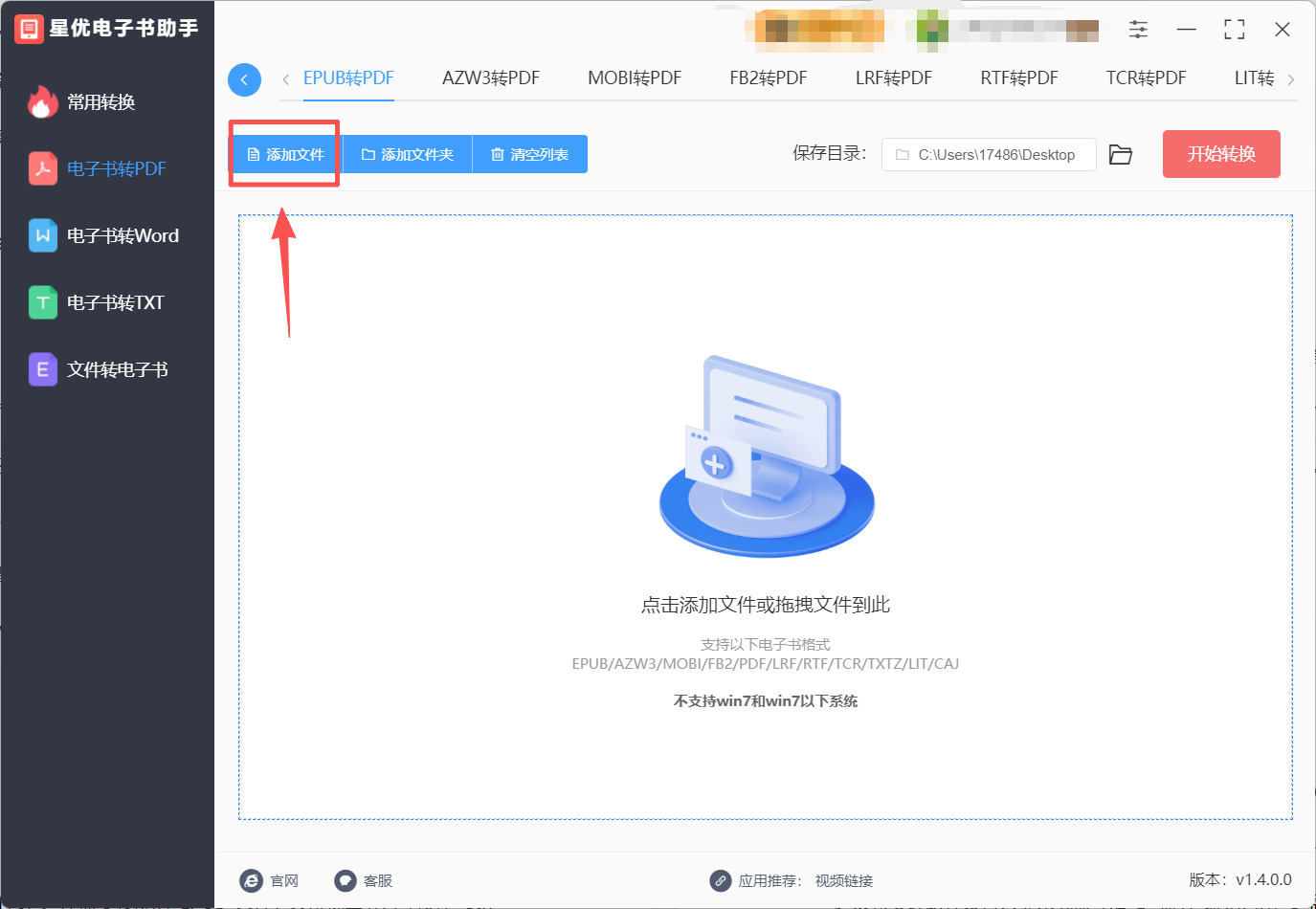
步骤4:无需额外设置参数,直接点击【开始转换】,软件自动处理并生成 PDF。
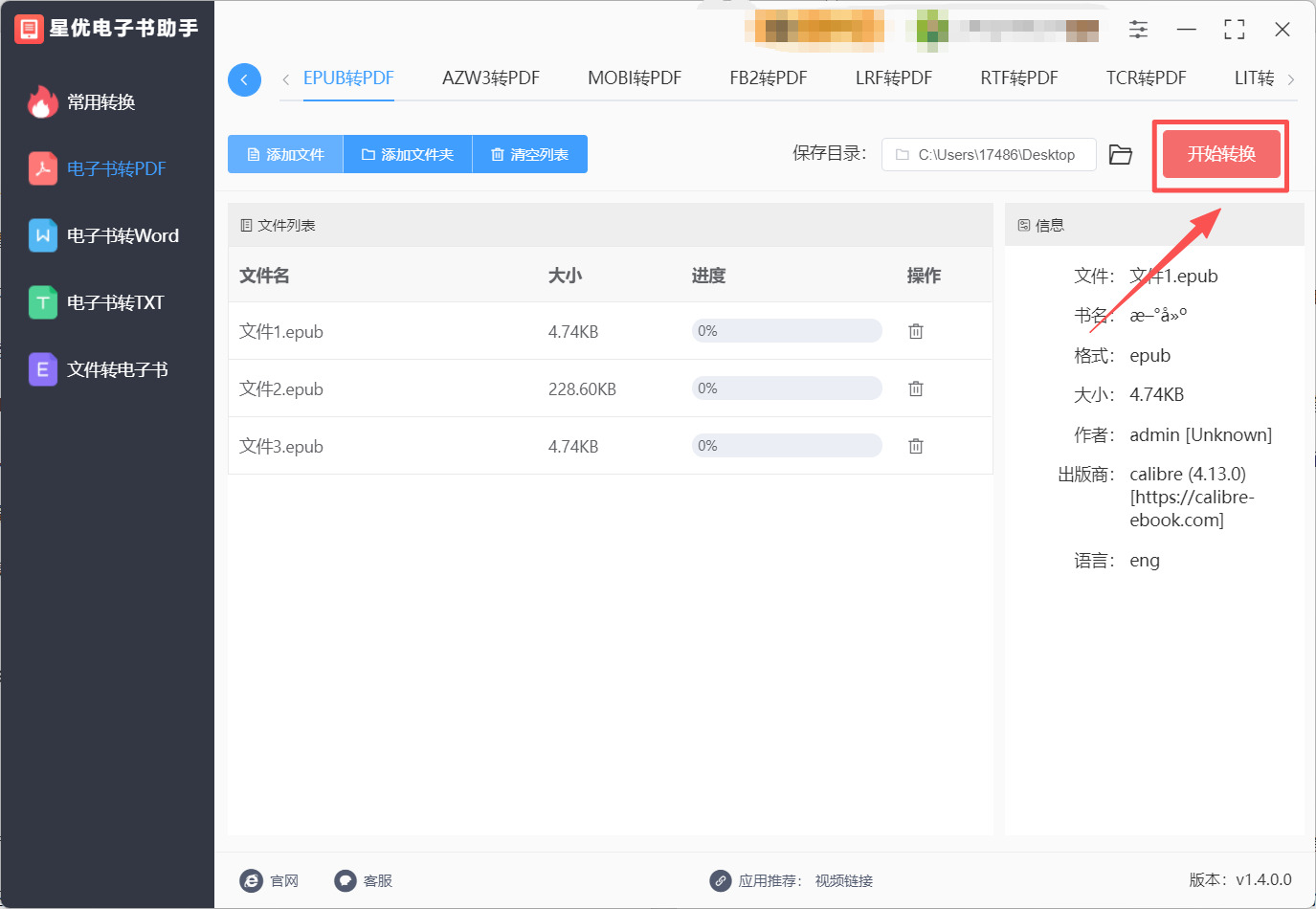
步骤5:转换完成后,软件会自动打开输出文件夹,可直接查看转换后的 PDF 文件。双击文件用任意 PDF 阅读器打开,验证内容完整性、排版是否正常,确保转换效果符合预期。

方法二:使用优速电子书助手将EPUB改成PDF
软件名称:优速电子书助手
推荐指数:☆☆☆☆☆
推荐说明:优速电子书助手是一款功能全面的 PDF 处理软件,其转换后的 PDF 排版规范,能精准保留原 EPUB 的字体、图片、章节结构和目录导航,支持批量转换和自定义输出参数,适合对转换质量有较高要求的用户。软件界面简洁直观,操作逻辑清晰,新手也能快速上手。
软件下载地址:https://download.yososoft.com/YSEbook/YSEbook_TTY.exe
步骤1:首先请大家将优速电子书助手软件安装好,软件完成下载后请将其打开并选择左侧【电子书转pdf】下的【epub转pdf】功能。
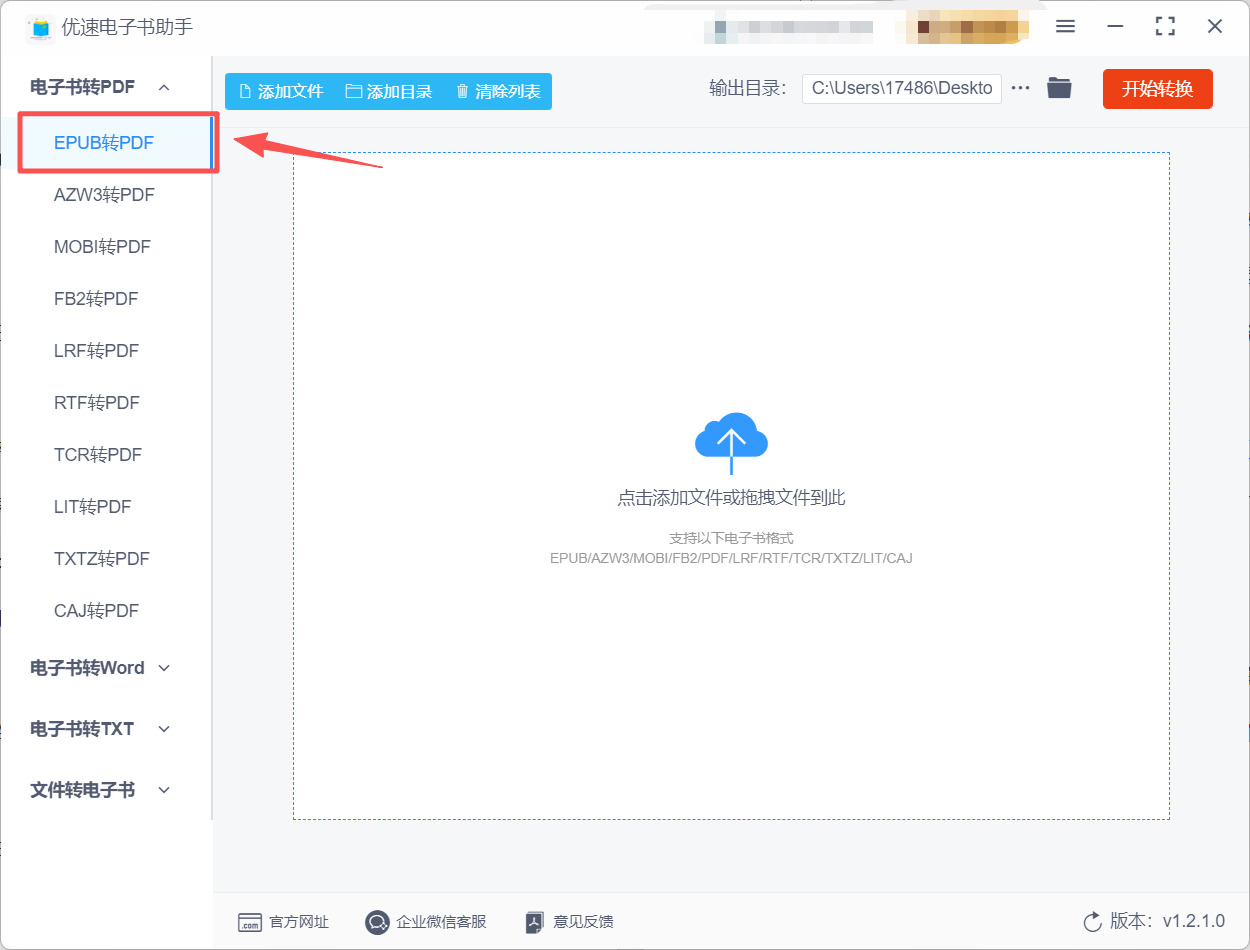
步骤2:之后大家需要将想转换的epub文件导入到软件中,软件的导入方法有很多,可以选择点击左上角的【添加文件】按钮来选择epub文件并完成导入,也可以选择将epub文件拖拽到操作界面空白处来完成导入。
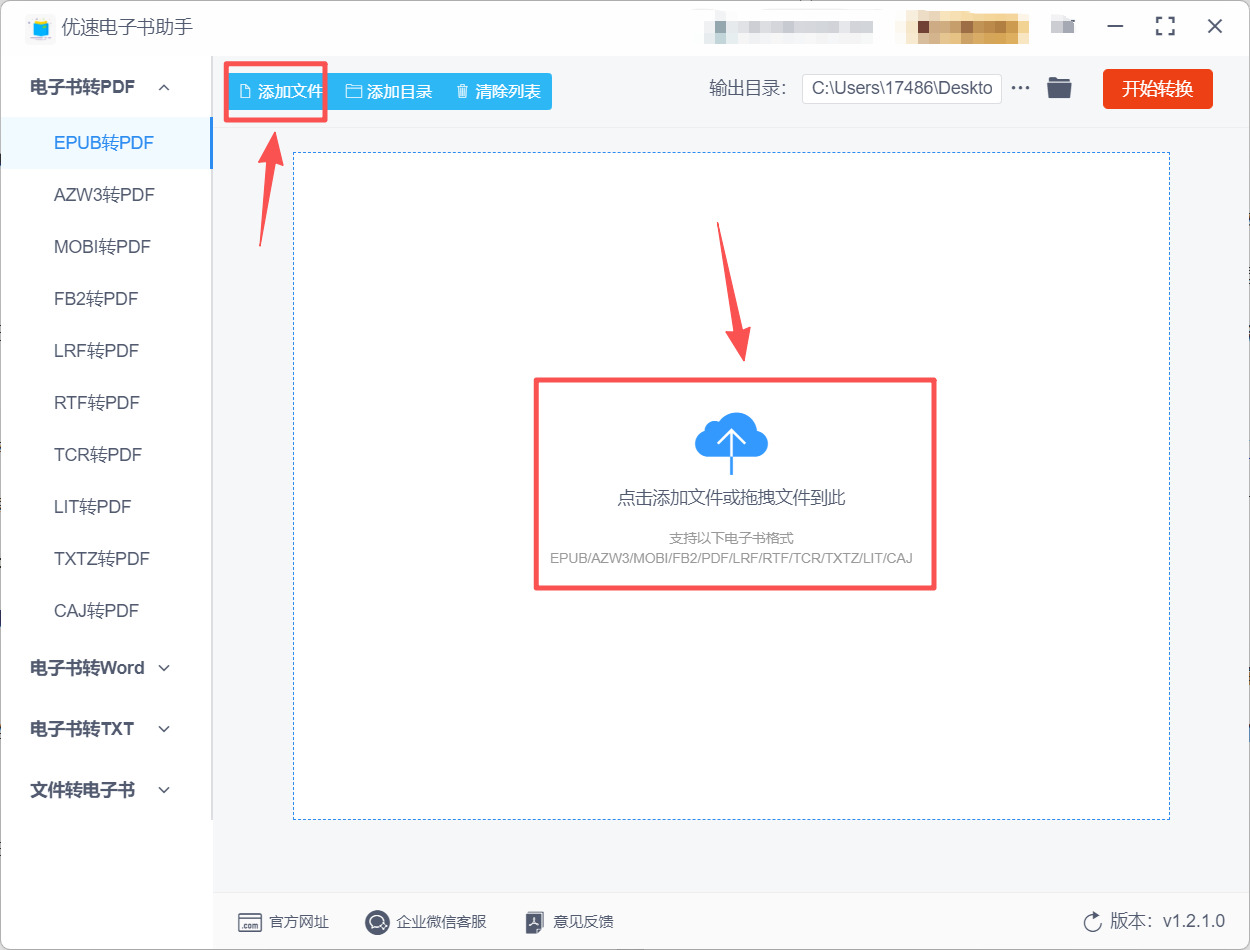
步骤3:epub文件导入完成后,大家无需调整任何设置,直接点击软件右上角的【开始转换】按钮来启动epub转pdf程序就行。
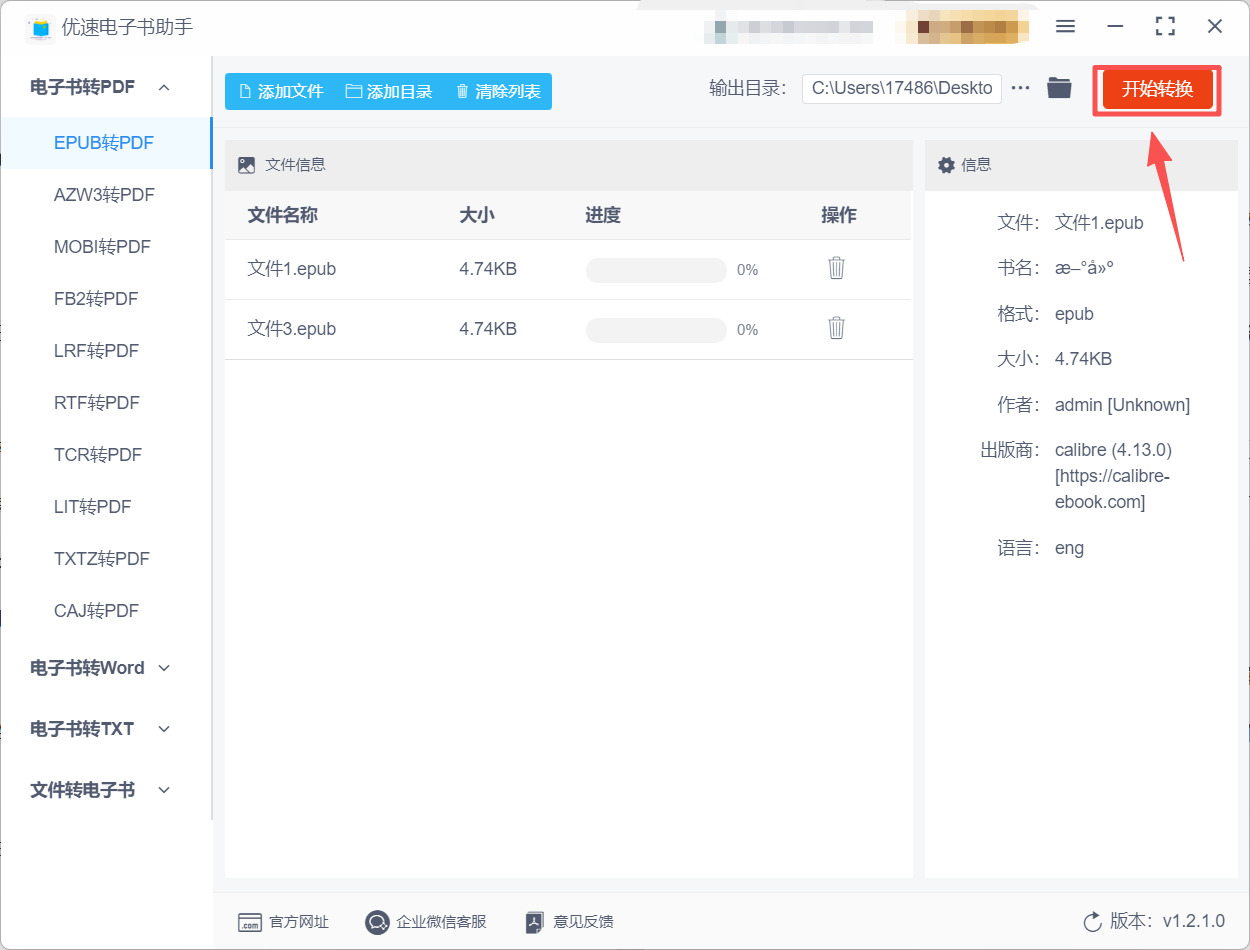
步骤4:软件成功转换后会自动打开其输出目录,这个时候大家在这个自动打开的输出目录中就可以找到转换好的pdf文件。
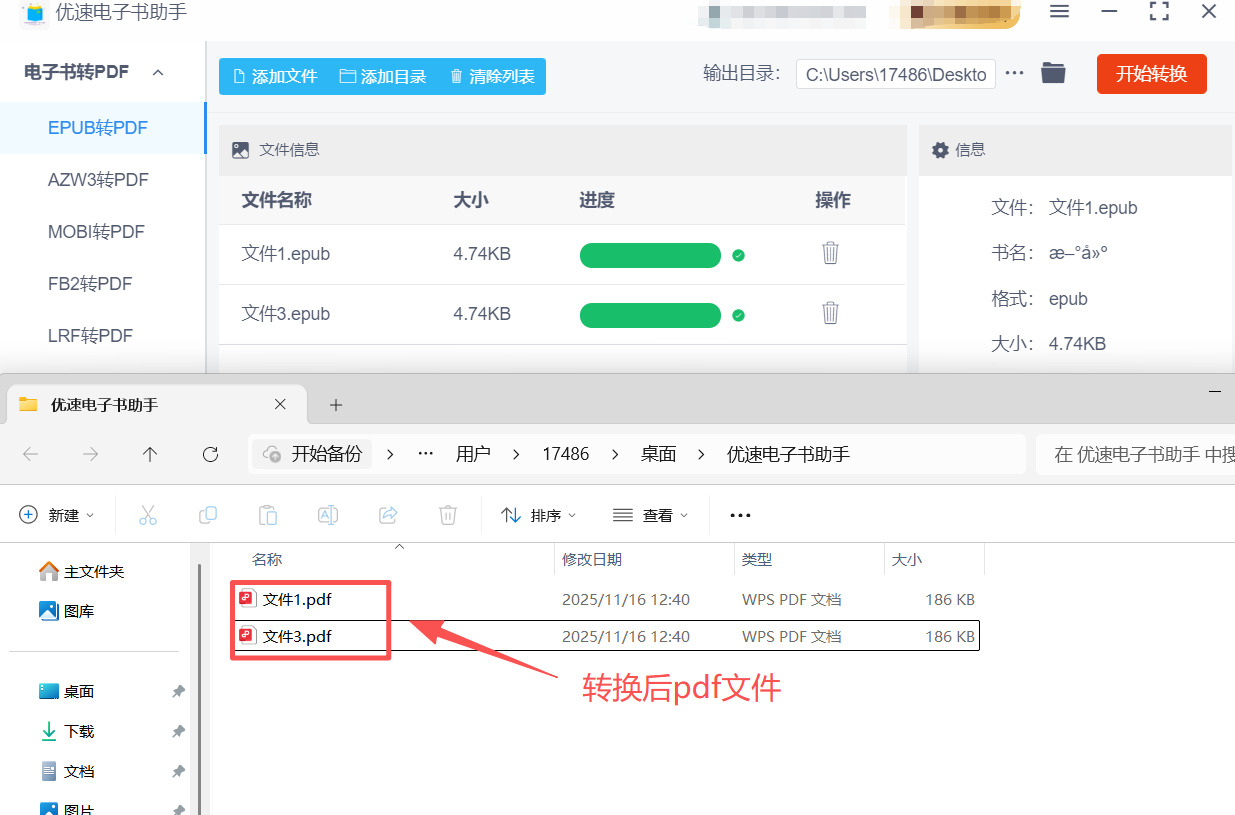
方法三:使用Care将EPUB改成PDF
推荐指数:☆☆☆☆
推荐说明:Care是一款开源免费的电子书管理软件,不仅支持 EPUB 转 PDF,还能整理电子书库、编辑 metadata、批量修改格式,自定义转换参数的功能非常丰富,缺点是界面功能模块较多,首次使用需要花一点时间熟悉操作逻辑,但一旦掌握,能满足各类复杂的转换需求。
步骤1:选择对应系统版本(支持 Windows、macOS、Linux),安装时按默认设置完成(建议安装到非系统盘,避免占用系统资源)。安装完成后,双击桌面快捷方式启动软件,进入主界面,左侧为书库区域,中间为书籍详情预览区,顶部为功能工具栏。
步骤2:点击左上角【添加书籍】按钮,在弹出的文件选择窗口中,找到需要转换的 EPUB 文件,选中后点击【打开】,文件会自动导入到 Care 书库中,显示在左侧列表中,可看到书籍的封面、书名、作者等信息。若需批量转换,可按住 Ctrl 键多选多个 EPUB 文件同时导入。
步骤3:在左侧书库中选中目标 EPUB 文件(可勾选多个文件批量转换),点击顶部工具栏中的【转换书籍】按钮,在下拉菜单中选择【转换为 PDF】(若批量转换,选择“批量转换为 PDF”),弹出转换设置窗口。
步骤4:配置转换参数(按需精细化调整,新手可保持默认设置):
- 页面设置:切换到“页面设置”选项卡,在“页面大小”下拉菜单中选择 A4、A5、自定义等尺寸,若选择自定义,可手动输入宽度和高度(单位支持毫米、英寸);在“页边距”设置区,分别调整上、下、左、右页边距,建议设置为 15-20mm,平衡阅读舒适度和内容密度;勾选“启用连续页码”,确保 PDF 页码连续排列。
- 字体与外观设置:切换到“外观”选项卡,在“字体”下拉菜单中选择适合中文显示的字体(如宋体、黑体、微软雅黑),设置字体大小(默认 12 号,可根据设备屏幕大小调整);在“行间距”下拉菜单中选择“1.5 倍”或“2 倍”,提升阅读体验;若原 EPUB 文件存在字体样式混乱,可勾选“强制使用默认字体”,统一格式。
- 目录与结构设置:切换到“内容目录”选项卡,勾选“生成目录”和“将目录添加到 PDF 书签”,确保转换后的 PDF 左侧书签面板显示章节结构,方便快速跳转;在“目录级别”中设置需要显示的章节层级(如 1-3 级),避免目录过于繁琐;勾选“检测自动生成的目录”,软件会自动识别原 EPUB 中的章节标题,生成规范目录。
- 高级设置:切换到“高级”选项卡,若原 EPUB 文件包含图片,可在“图片处理”中选择“保留原始图片质量”或“压缩图片”(减小 PDF 文件体积);若需要密码保护 PDF,可勾选“设置 PDF 密码”,输入打开密码和权限密码;在“输出格式选项”中,选择 PDF 版本(推荐 PDF 1.7,兼容性最强)。
步骤5:参数配置完成后,点击转换设置窗口右下角的【确定】按钮,软件开始启动转换程序。转换过程中,软件底部会显示转换进度条,标注已完成数量、总数量和剩余时间,批量转换时可清晰看到每个文件的转换状态(等待转换、转换中、已完成)。
步骤6:转换完成后,在左侧书库中,原 EPUB 文件旁边会出现对应的 PDF 文件(图标变为 PDF 格式标识)。右键点击 PDF 文件,选择【保存到磁盘】,在弹出的窗口中选择保存路径,点击“确定”即可将文件导出到本地;也可直接点击【打开】,用默认 PDF 阅读器查看转换效果,检查内容完整性、排版是否正常、目录是否可用。
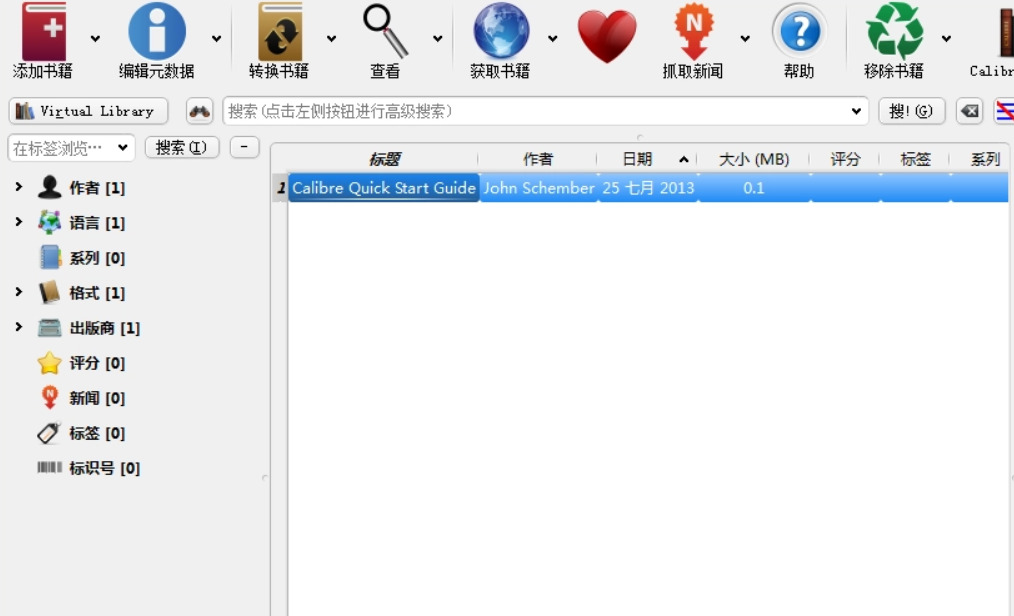
方法四:使用VEPDF在线工具将EPUB改成PDF
推荐指数:☆☆☆
推荐说明:只要设备连接网络,通过浏览器就能完成 EPUB 转 PDF 操作,操作简单直观,适合临时应急转换或偶尔需要转换的用户。缺点是免费版单文件大小限制为 50MB,转换速度取决于网络状况,且批量转换数量有限(免费版最多同时转换 2 个文件),上传涉及隐私的文件时需谨慎。
步骤1:打开电脑浏览器,输入 VEPDF 官网地址,进入首页后,在顶部功能导航栏中找到“EPUB 转 PDF”功能(可直接在搜索框输入“EPUB 转 PDF”快速定位),点击进入转换页面。页面布局简洁,中间为文件上传区域,下方为操作步骤提示,清晰易懂。
步骤2:上传 EPUB 文件:点击页面中央的“选择文件”按钮,在弹出的本地文件窗口中找到需要转换的 EPUB 文件,选中后点击“打开”,文件会自动上传到服务器;也可直接将文件拖拽到上传区域,支持批量拖拽多个文件(免费版最多 2 个)。上传过程中,页面会显示文件名称、大小和上传进度条,上传速度根据网络带宽而定,10MB 以内的文件通常几秒内即可完成,较大文件可能需要 1-3 分钟。
步骤3:(可选)调整转换设置:文件上传完成后,页面会显示文件列表,每个文件右侧有“设置”按钮,点击可进行简单的参数调整(免费版功能有限):
- 页面大小:选择 A4、A5、Letter 等常用尺寸,默认 A4 格式,适合大多数场景;
- 方向:选择“纵向”或“横向”,默认纵向,符合阅读习惯;
- 字体:默认使用原文件字体,若担心中文显示问题,可选择“强制使用默认字体”。
若无需调整,可直接跳过此步骤,使用默认设置。
步骤4:开始转换:确认文件和设置无误后,点击页面底部的【转换为 PDF】按钮,VEPDF 开始将 EPUB 文件转换为 PDF 格式。转换过程中,页面会显示转换进度条,标注“上传中”“转换中”“已完成”等状态,转换时间根据文件大小和网络速度而定,一般小型文件(10MB 以内)可在 1-2 分钟内完成,大型文件可能需要 3-5 分钟。
步骤5:下载转换后的 PDF 文件:转换完成后,页面会显示“转换成功!”的绿色提示,每个文件下方会出现【下载】按钮,点击即可将 PDF 文件下载到本地设备。若批量转换多个文件,可点击页面顶部的【下载所有】按钮,将所有转换后的文件打包为 ZIP 压缩包下载,方便统一保存和管理。
步骤6:验证转换效果:下载完成后,找到保存的 PDF 文件,用阅读器打开,检查内容是否完整、文字是否清晰、图片是否正常显示、排版是否错乱。若出现排版问题(如文字重叠、图片错位),可能是原 EPUB 文件格式不规范或网络传输过程中出现错误,可尝试重新上传转换;若文件过大导致转换失败,可压缩原 EPUB 文件或选择本地软件转换。

方法五:使用Python脚本将EPUB改成PDF
推荐指数:☆☆☆
推荐说明:通过 Python脚本实现 EPUB 转 PDF,灵活度极高,可根据自身需求自定义转换逻辑,适合有编程基础的用户或需要批量处理大量 EPUB 文件的场景。缺点是需要安装 Python环境和相关依赖库,操作门槛较高,不推荐新手使用。
步骤1:xuanze 对应系统版本的 Python(推荐 3.8 及以上版本),安装时务必勾选“Add Pythonto PATH”(添加到环境变量),方便后续在命令行中调用 Python。
步骤2:安装依赖库:打开命令提示符(Win+R 输入 cmd)或终端(macOS/Linux),执行以下命令安装所需依赖库:
```
pip install ebooklib reportlab beautifulsoup4
```
- ebooklib:用于读取和解析 EPUB 文件内容;
- reportlab:用于生成 PDF 文档,控制页面布局、字体、图片等;
- beautifulsoup4:用于提取 EPUB 中的 HTML 文本内容,去除多余标签,确保文字纯净。
步骤3:配置脚本参数:
- 输入 EPUB 路径:将 `input_epub` 后的字符串改为你的 EPUB 文件路径,如“D:/books/三体.epub”;
- 输出 PDF 路径:将 `output_pdf` 后的字符串改为你想要保存 PDF 的路径,如“D:/books/三体.pdf”;
- 页面大小:若需修改页面大小,可将 `pagesize=A4` 改为 `pagesize=A5`(小尺寸)、`pagesize=Letter`(欧美常用尺寸);
- 字体设置:若运行时提示找不到中文字体,需手动指定字体文件路径,如将 `pdfmetrics.registerFont(TTFont('SimSun', 'simsun.ttc'))` 改为 `pdfmetrics.registerFont(TTFont('SimSun', 'C:/Windows/Fonts/simsun.ttc'))`(Windows 系统)或 `pdfmetrics.registerFont(TTFont('SimSun', '/Library/Fonts/Songti SC.ttc'))`(macOS 系统)。
步骤4:运行脚本:
- 将需要转换的 EPUB 文件命名为“input.epub”,与脚本文件放在同一文件夹(或使用绝对路径);
- 打开命令提示符(Win+R 输入 cmd)或终端,导航到脚本所在目录(如“cd D:/PythonScripts”);
- 执行命令:`Pythonepub2pdf.py`,按下回车键,脚本开始运行;
- 运行过程中,命令行会显示进度提示(读取 EPUD 文件、生成 PDF 等),若出现“PDF生成成功”提示,说明转换完成。
步骤5:验证转换结果:找到输出的 PDF 文件,用阅读器打开,检查文字是否清晰、中文是否显示正常、内容是否完整、排版是否规范。若出现内容缺失,可能是原 EPUB 文件结构特殊,可优化脚本中的内容提取逻辑;若出现格式错乱,可调整脚本中的字体大小、行间距、页边距等参数。

以上 5 种 EPUB 转 PDF 的方法,覆盖了不同操作基础和场景需求:星优电子书助手操作最简单,适合新手和批量转换;优速电子书助手功能全面,兼顾转换与编辑;Care 适合需要精细化设置的用户;VEPDF 无需安装,适合临时应急;Python脚本适合有编程基础、需要自定义转换逻辑的用户,掌握这些方法后,再也不用为 EPUB 格式不兼容发愁,轻松将电子书转为通用的 PDF 格式,随时随地畅快阅读、打印或分享。如果在操作过程中遇到问题,可根据软件提示排查,或尝试更换其他转换方法,总能找到适合自己的解决方案。到这里今天这篇“EPUB怎么改成PDF?”就介绍完毕了,大家快去试着转换看看吧!